Notion là một công cụ đa năng và linh hoạt, có thể biến đổi cách bạn quản lý công việc, ghi chú và cộng tác. Tuy nhiên, để thực sự khai thác tối đa tiềm năng của nó, Notion cần những “người bạn” đồng hành phù hợp. Với các tích hợp (integration) đúng đắn, bạn có thể tự động hóa quy trình làm việc, đồng bộ dữ liệu giữa các nền tảng và nâng cao năng suất một cách vượt trội mà không cần rời khỏi môi trường Notion. Dưới đây là 9 tích hợp hàng đầu giúp biến Notion thành trung tâm làm việc không thể thiếu của bạn.
9. Slack
Tích hợp Notion với Slack là một trong những cách hiệu quả nhất để giữ cho bạn và đội nhóm luôn được cập nhật về những thay đổi quan trọng trong các cơ sở dữ liệu (database) của Notion. Chỉ với vài cú nhấp chuột, bạn có thể tạo một quy trình tự động hóa trong database của Notion để kết nối với Slack. Sau đó, bất cứ khi nào có ai thực hiện hành động như chỉnh sửa một thuộc tính (property) hoặc thêm một trang mới, Notion sẽ gửi thông báo đến kênh Slack phù hợp.
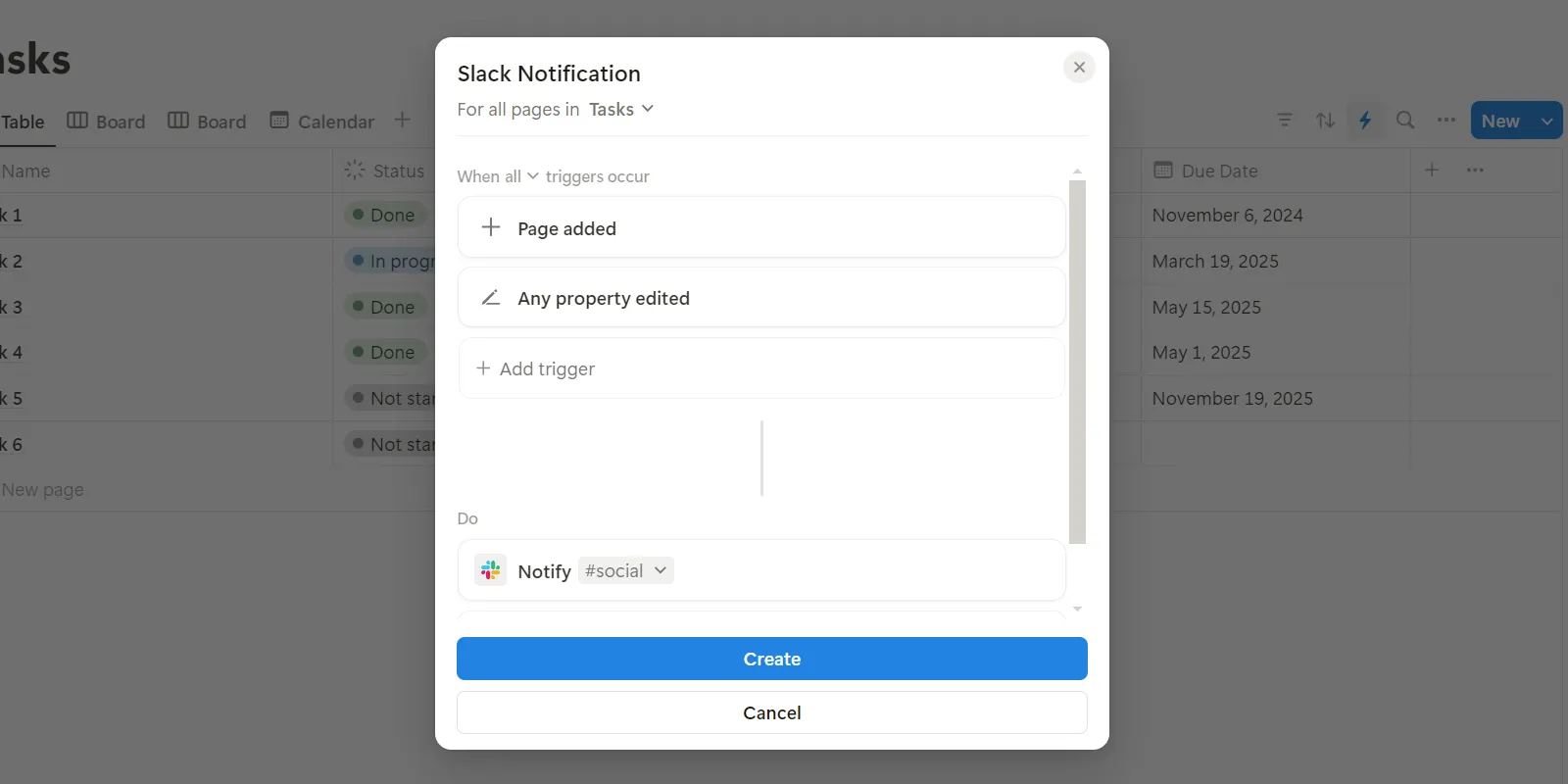 Thiết lập tự động hóa gửi thông báo từ Notion đến kênh Slack khi có thay đổi trong database.
Thiết lập tự động hóa gửi thông báo từ Notion đến kênh Slack khi có thay đổi trong database.
Ngoài ra, tích hợp này còn cho phép bạn tạo các nhiệm vụ (tasks) trong Notion trực tiếp từ Slack. Bạn có thể dễ dàng biến bất kỳ tin nhắn nào trong kênh Slack thành một nhiệm vụ Notion chỉ với vài thao tác đơn giản, giúp quá trình chuyển đổi thông tin thành hành động diễn ra liền mạch.
8. Gmail
Nếu bạn sử dụng Notion để quản lý công việc, tích hợp Gmail cho phép bạn tạo một quy trình tự động hóa tương tự như với Slack. Bạn có thể thiết lập để mỗi khi có sự thay đổi trong một database của Notion, hệ thống sẽ tự động gửi email đến nhiều người để thông báo về sự thay đổi đó.
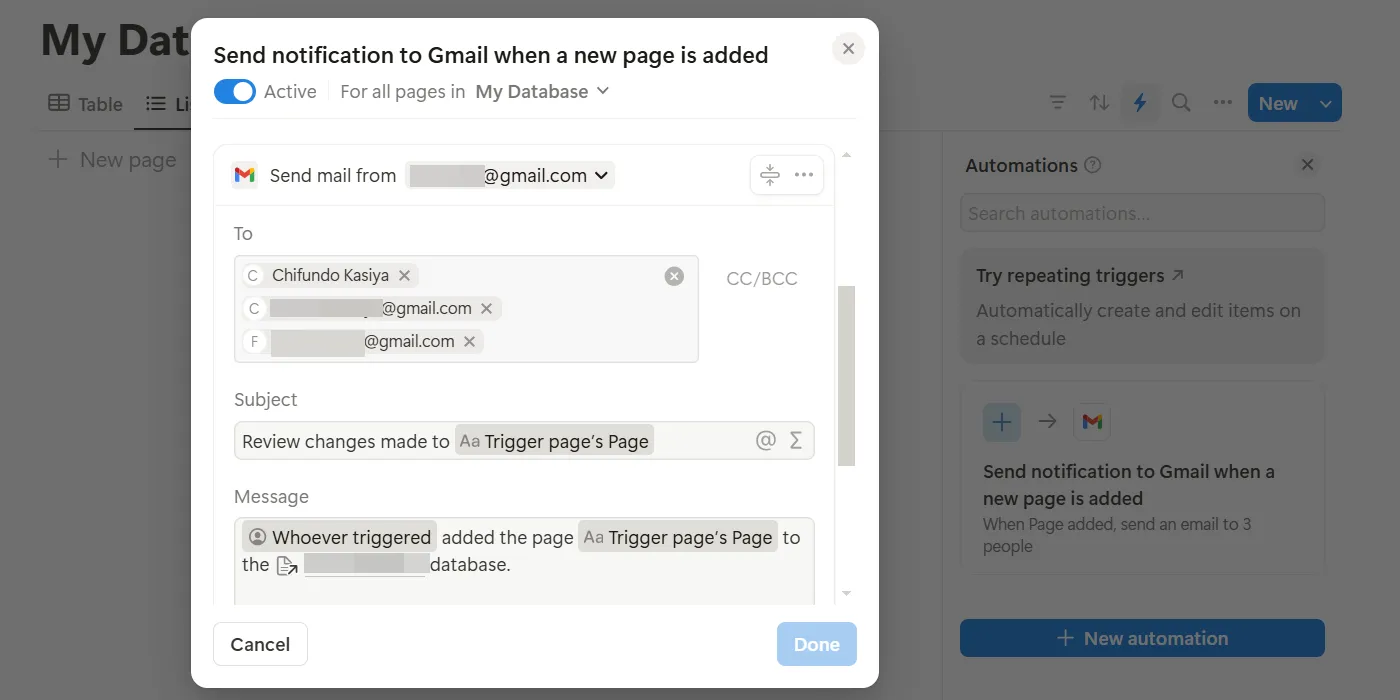 Màn hình thiết lập tự động hóa Gmail trong Notion để gửi thông báo thay đổi database.
Màn hình thiết lập tự động hóa Gmail trong Notion để gửi thông báo thay đổi database.
Lưu ý rằng việc tạo tự động hóa Gmail yêu cầu bạn phải có gói đăng ký Notion Plus. Ứng dụng bên thứ ba duy nhất bạn có thể tự động hóa trong phiên bản miễn phí của Notion là Slack.
Điểm mạnh của tích hợp Gmail là bạn có thể sử dụng các biến số (variables) để tùy chỉnh nội dung tin nhắn chỉ với vài cú nhấp chuột, giải thích chính xác điều gì đã xảy ra. Ví dụ, nếu ai đó thêm một trang vào database, tin nhắn có thể chỉ định tên trang, người thêm và database mà trang đó được thêm vào.
7. Notion Calendar
Tích hợp Notion Calendar cho phép bạn đồng bộ hóa các database của mình với lịch, nhờ đó bạn có thể xem tất cả các ngày đến hạn (due dates) và sự kiện một cách tổng quan. Bạn cũng có thể sử dụng Notion Calendar để thêm các mục mới vào database và chỉnh sửa các mục hiện có.
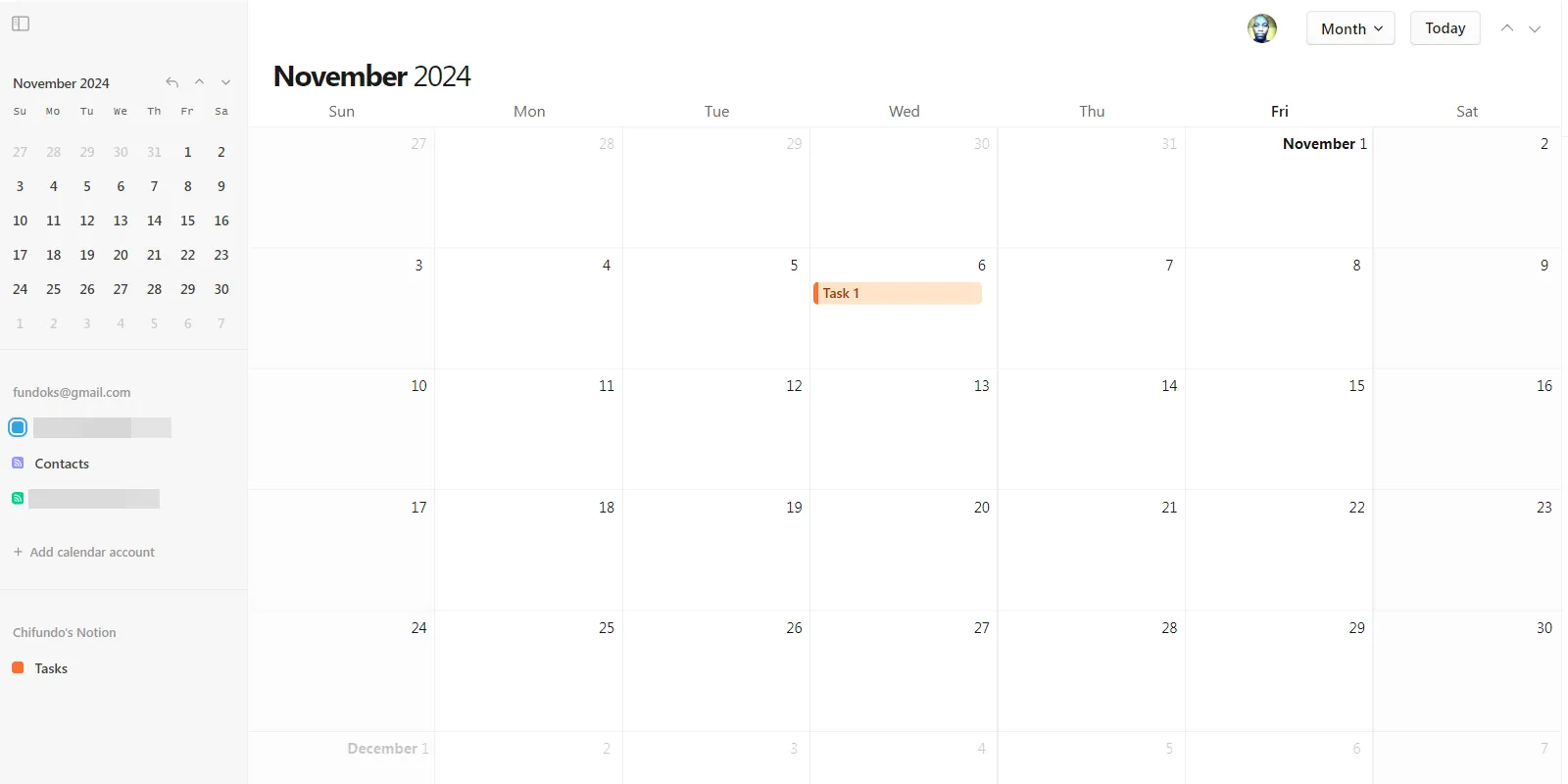 Giao diện Notion Calendar hiển thị các nhiệm vụ và sự kiện từ database Notion.
Giao diện Notion Calendar hiển thị các nhiệm vụ và sự kiện từ database Notion.
Hơn nữa, nếu bạn sử dụng Google Calendar, bạn có thể kết nối nó với Notion Calendar. Từ đó, bạn cũng có thể tạo và quản lý các sự kiện của Google Calendar ngay trong Notion.
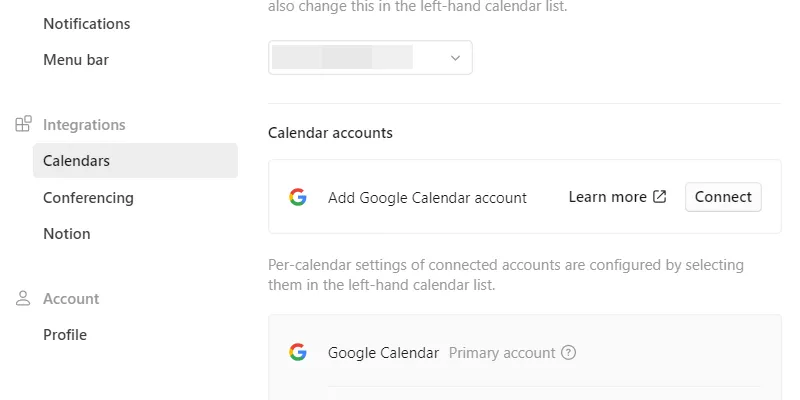 Hướng dẫn kết nối tài khoản Google Calendar vào Notion Calendar để đồng bộ sự kiện.
Hướng dẫn kết nối tài khoản Google Calendar vào Notion Calendar để đồng bộ sự kiện.
Khi đã liên kết Notion Calendar với các database và Google Calendar của bạn, bạn có thể xem tất cả các sự kiện sắp tới trong phần Home của Notion.
6. Asana
Tích hợp Asana của Notion đồng bộ hóa các dự án và nhiệm vụ của bạn trong Asana vào Notion. Chúng sẽ được chèn dưới dạng một database tự động cập nhật thường xuyên, phản ánh những thay đổi được thực hiện trong Asana lên các trang Notion của bạn.
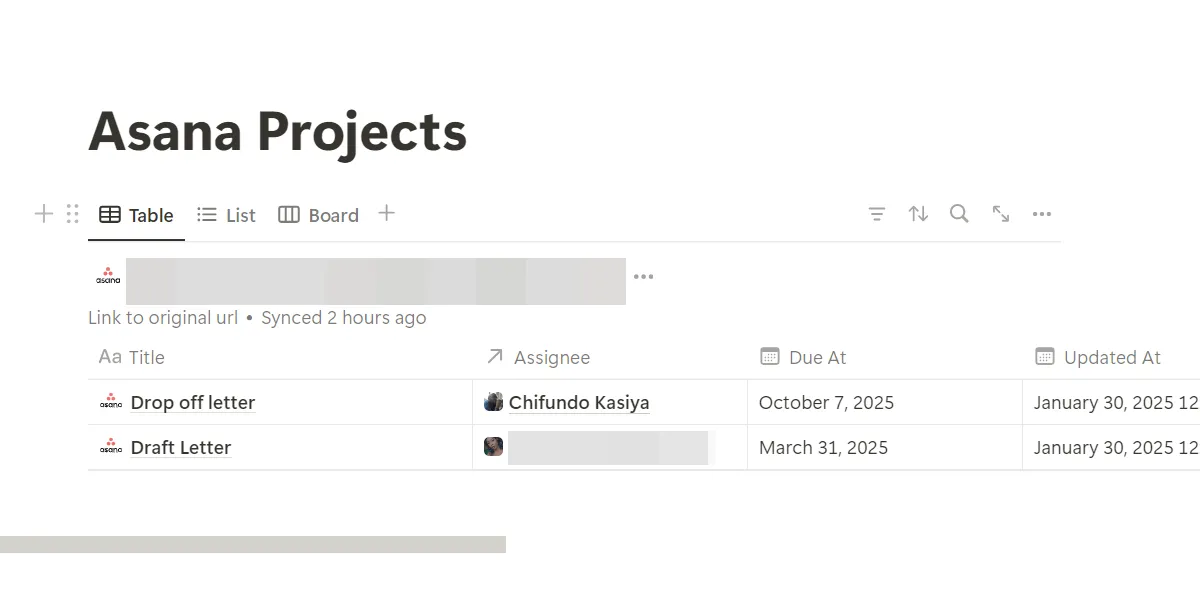 Một dự án Asana được đồng bộ thành công và hiển thị dưới dạng database trong Notion.
Một dự án Asana được đồng bộ thành công và hiển thị dưới dạng database trong Notion.
Mặc dù bạn không thể quản lý hoặc tạo các quy trình tự động hóa cho chúng trực tiếp từ Notion, đây là một cách tuyệt vời để luôn được cập nhật và tích hợp chúng vào quy trình làm việc Notion của bạn (ví dụ: tạo các chế độ xem tùy chỉnh và sử dụng mối quan hệ để kết nối chúng với các database khác).
5. Google Drive
Tích hợp Google Drive trong Notion cho phép bạn nhúng và xem trước hình ảnh cũng như tài liệu được lưu trữ trong Google Drive của mình. Điều này có nghĩa là bạn có thể xem các tệp Google Drive mà không cần rời khỏi Notion. Chẳng hạn, nếu bạn nhúng một tài liệu Google Docs, bạn có thể đọc nó ngay trong Notion mà không cần mở cửa sổ trình duyệt – tuy nhiên, bạn sẽ không thể chỉnh sửa trực tiếp từ đây.
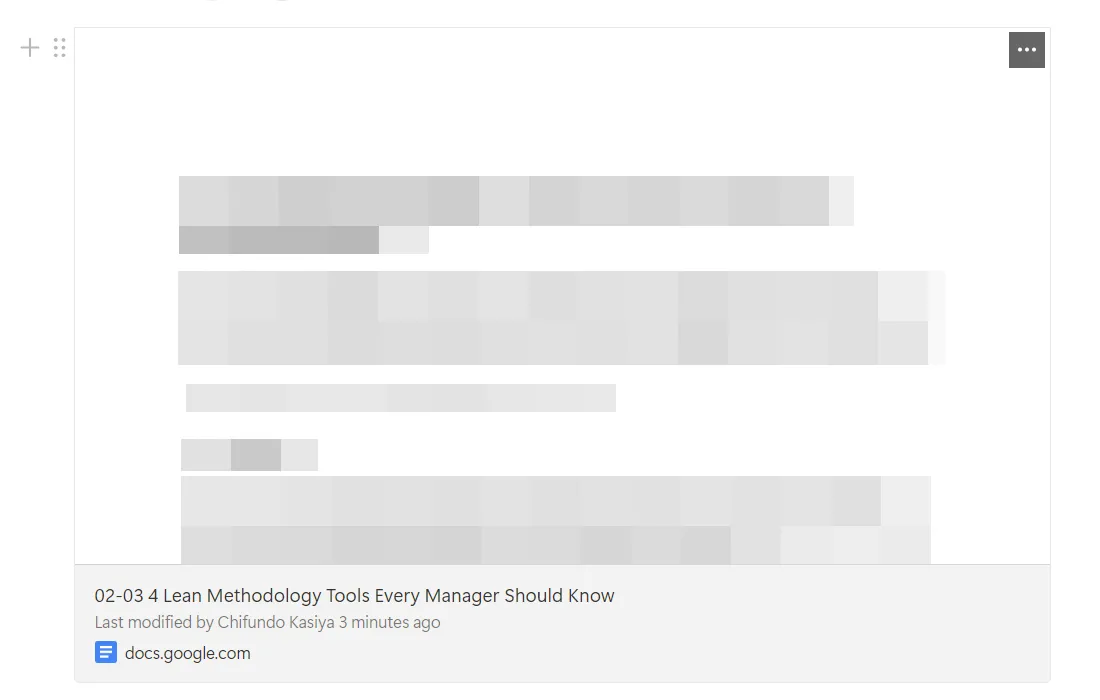 Tài liệu Google Docs được nhúng và hiển thị trực tiếp trong trang Notion, giúp xem mà không cần mở trình duyệt mới.
Tài liệu Google Docs được nhúng và hiển thị trực tiếp trong trang Notion, giúp xem mà không cần mở trình duyệt mới.
4. Figma
Với tích hợp Figma, bạn có thể xem các tệp thiết kế, nguyên mẫu (prototypes) và mô phỏng (mockups) của mình ngay trong Notion. Tích hợp này đặc biệt hữu ích nếu bạn là thành viên của một đội thiết kế và muốn các thành viên khác có thể xem trước các tệp Figma một cách dễ dàng.
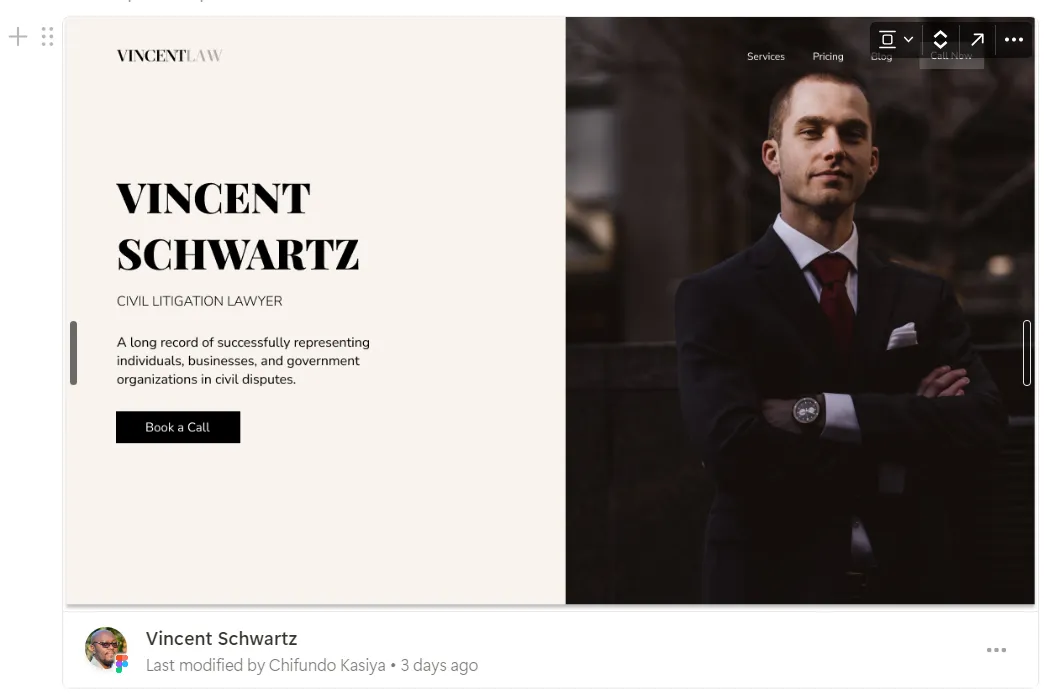 Giao diện xem trước file thiết kế Figma trực tiếp trên Notion, giúp các thành viên nhóm dễ dàng xem xét.
Giao diện xem trước file thiết kế Figma trực tiếp trên Notion, giúp các thành viên nhóm dễ dàng xem xét.
3. Lucidchart
Với tích hợp Lucidchart cho Notion, bạn có thể xem trước các biểu đồ, lưu đồ (flowcharts) và các tài liệu trực quan khác ngay trong Notion. Bạn chỉ cần dán liên kết vào Notion, và nó sẽ tạo một bản xem trước tương tác cao cho những người không có quyền truy cập trực tiếp vào Lucidchart. Giao diện rất thân thiện với người dùng, cho phép bạn dễ dàng cuộn, chuyển đổi trang và phóng to/thu nhỏ.
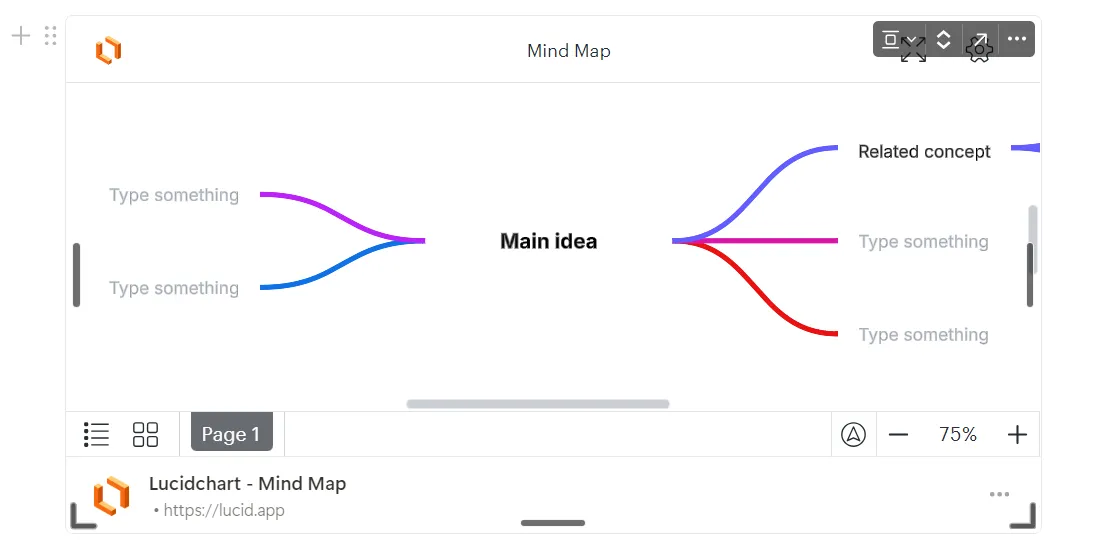 Xem trước và tương tác với biểu đồ Lucidchart được nhúng vào Notion, cho phép cuộn và phóng to thu nhỏ.
Xem trước và tương tác với biểu đồ Lucidchart được nhúng vào Notion, cho phép cuộn và phóng to thu nhỏ.
2. Zoom
Tôi đã từng làm việc trong một số đội nhóm sử dụng Notion để lưu trữ các hướng dẫn làm việc. Nhiều đội có cuộc họp hàng tháng vào đầu tháng, và tôi đã rất ngạc nhiên khi thấy một liên kết Zoom được nhúng trực tiếp, cho phép tôi tham gia cuộc họp ngay lập tức.
Bản xem trước Zoom mà tích hợp này tạo ra cũng hiển thị ID phòng và mật khẩu, giúp tôi tiết kiệm thời gian tìm kiếm chúng trong lời mời lịch hay email đã bị trôi đi từ lâu.
1. Zapier
Zapier là một công cụ phổ biến cho việc tự động hóa quy trình làm việc. Nó cho phép bạn kết nối Notion với vô số ứng dụng, công cụ và dịch vụ khác mà Notion chưa hỗ trợ tích hợp trực tiếp.
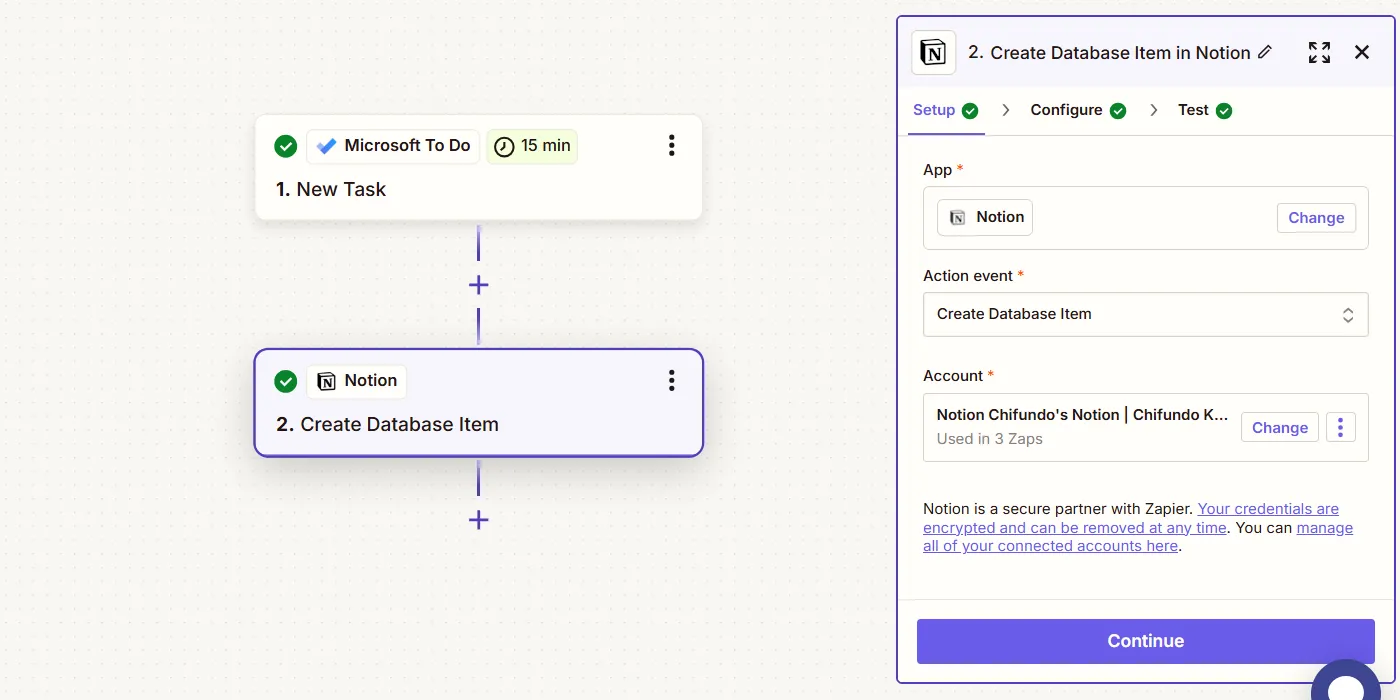 Một Zapier Zap tự động tạo mục database mới trong Notion khi có nhiệm vụ mới được tạo trong Microsoft To Do.
Một Zapier Zap tự động tạo mục database mới trong Notion khi có nhiệm vụ mới được tạo trong Microsoft To Do.
Một ví dụ điển hình là sử dụng Zapier để kết nối Microsoft To Do với Notion. Bạn có thể thiết lập một quy trình làm việc tự động trong Zapier (gọi là Zap) để tạo một mục database mới trong Notion mỗi khi bạn tạo một nhiệm vụ trong Microsoft To Do. Điều tuyệt vời nhất là bạn có thể sử dụng Copilot, trợ lý AI của Zapier, để giúp bạn tạo ra các Zap này một cách dễ dàng.
Nếu bạn xem qua danh sách đầy đủ các tích hợp của Notion, bạn sẽ thấy nó có thể kết nối với hàng chục ứng dụng và dịch vụ, từ giao tiếp đến quản lý tác vụ, thiết kế và cộng tác. Và với Zapier, danh sách đó còn được mở rộng hơn nữa, biến Notion thành một trung tâm điều khiển mạnh mẽ cho mọi quy trình công việc của bạn.
Việc tận dụng các tích hợp này không chỉ giúp bạn tối ưu hóa Notion mà còn nâng cao đáng kể năng suất cá nhân và hiệu quả làm việc nhóm. Hãy thử nghiệm và khám phá những khả năng không giới hạn mà các tích hợp này mang lại cho trải nghiệm Notion của bạn!